文章目录
网络配置
以远程连接本机的CentOS 7虚拟机为示例。
1.配置虚拟机的网络
- 在VMWARE中,打开“编辑”->“虚拟网络编辑器”。
- 在虚拟网络编辑器中,选择VMnet8,点击NAT设置,确定相应的IP地址和网关地址。NAT模式下,子网IP为192.168.84.0,网关IP为192.168.84.2。
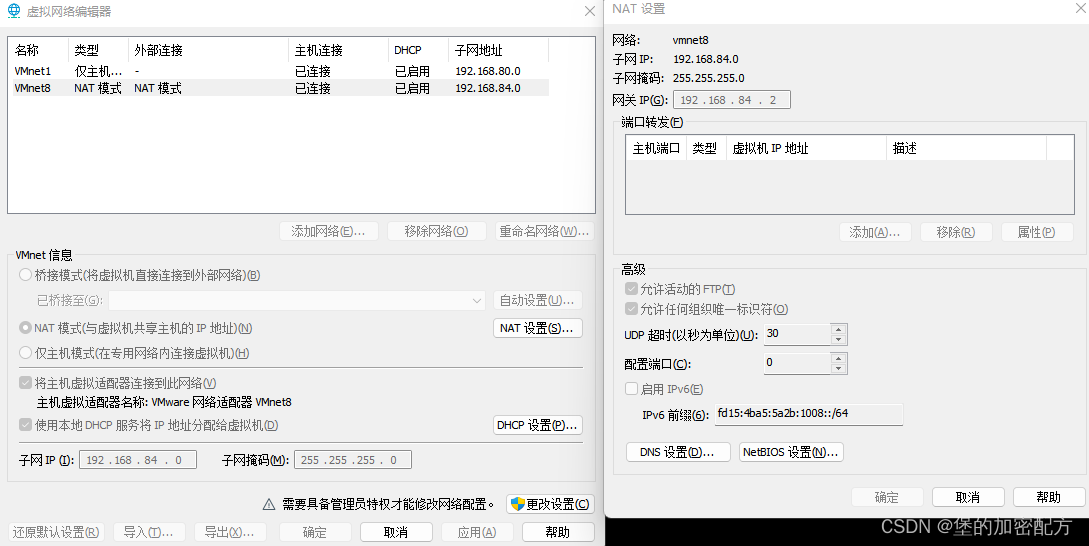
- 在CentOS 7中,首先安装工具包yum -y install net-tools,之后使用ifconfig查看网卡IP。
- 进入目录cd /etc/sysconfig/network-scripts,编辑ens33网卡配置文件vim ifcfg-ens33。
- 在配置文件中,BOOTPROTO=dhcp是动态分配IP,关闭VMWARE选择挂起客户机,下一次打开正常使用。若改变BOOTPROTO=static为静态分配IP,之后在配置文件中加入静态IP地址、子网掩码、网关、DNS域名服务器的配置信息,虚拟机的IPv4地址为192.168.84.128,网关地址192.168.84.2,最后service network restart重启网络。
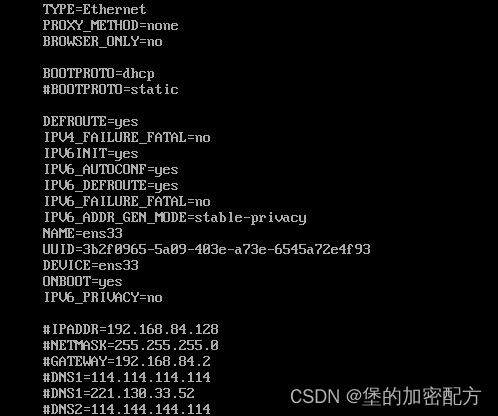
2.配置本机网络
- 在控制面板中,进入“控制面板\网络和 Internet\网络连接”,选择虚拟网络VMnet8。
- 在VMnet8的属性中配置IP,一般是动态获取的,改成静态IP。VMnet8的IP地址为192.168.84.1。
- 确保本机与虚拟机可以互相ping通。本机IP是192.168.106.55,虚拟机IP是192.168.84.2。

Windterm远程SSH连接
- 点击“会话->新建会话",在主机栏输入"用户@IP",比如root@192.168.84.128。
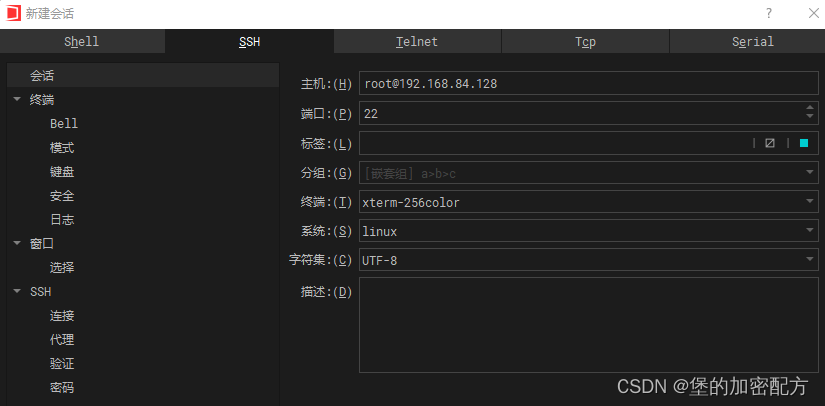
- 输入用户名和密码即可进入。
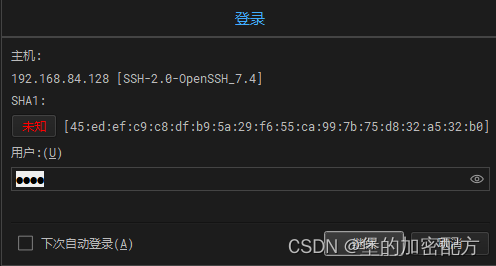
- 连接成功后,方便使用Windterm传输文件,yum -y install lrzsz即可拖拽传输文件。
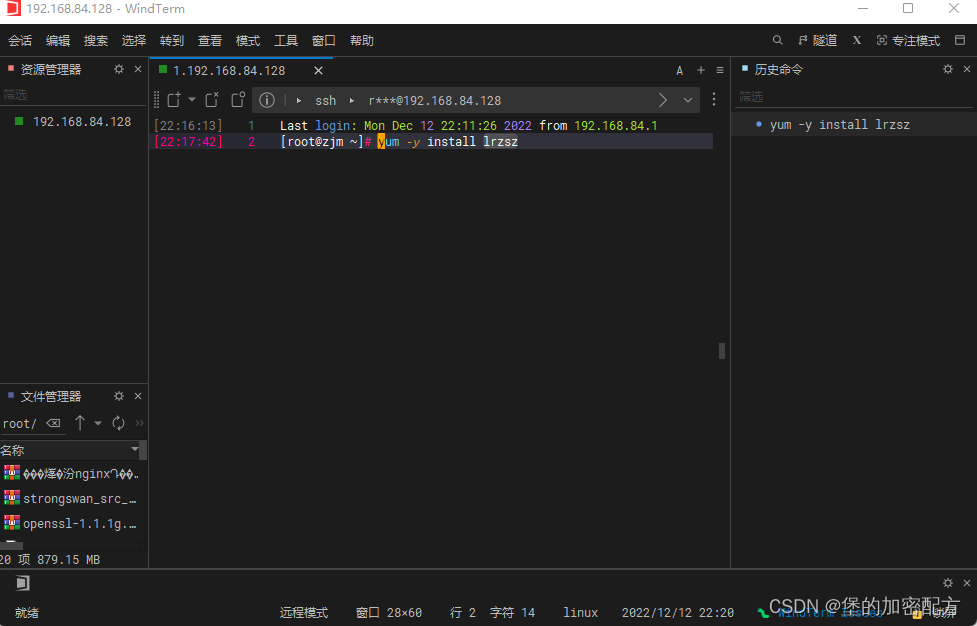
VSCode远程SSH连接
在centos安装openssh,yum -y install openssh-server
进入VSCode
- 在扩展中安装Remote-SSH。左侧出现Remote-Explorer。
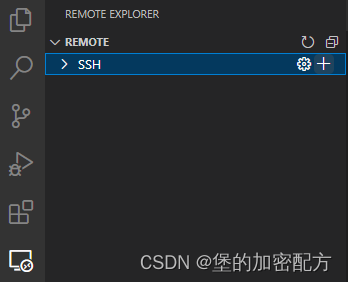
- 在Remote-Explorer中,点击SSH的+,要求输入连接对象,即”用户@IP“,比如root@192.168.84.128。

- 在Remote-Explorer中,点击SSH的设置号,修改配置文件。
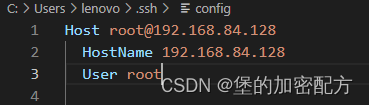
- 再次输入连接命令和密码,连接成功后左下角显示连接的IP。
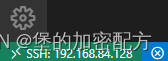
- 打开文件夹,可以进行开发。
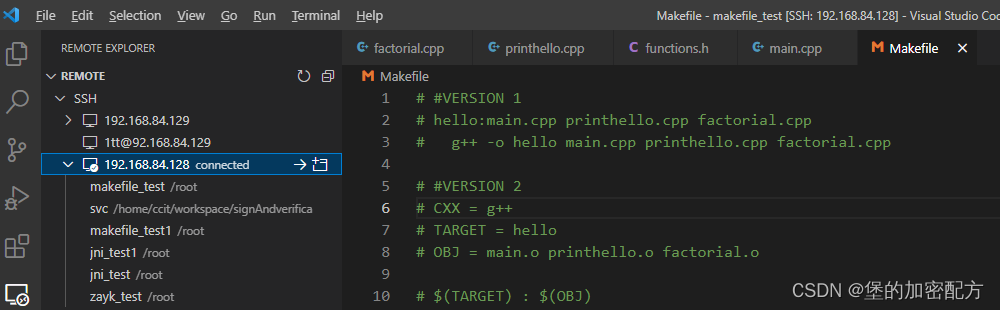





















 122
122











 被折叠的 条评论
为什么被折叠?
被折叠的 条评论
为什么被折叠?








